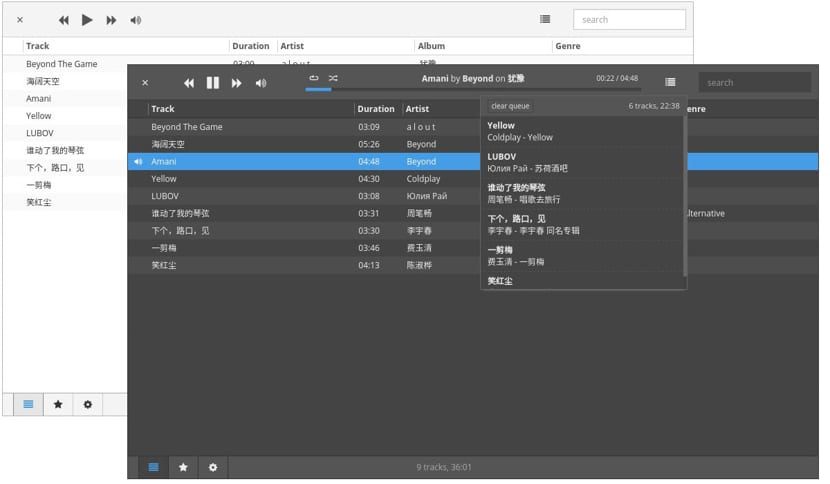
Museeks є мультиплатформеним музичним програвачем ти з відкритим кодом написано в Node.js, Electron та React.js. Він має два інтерфейси користувача, один світлий, а інший темний. з підтримкою форматів файлів mp3, mp4, m4a, aac, wav, ogg та 3gpp.
Museeks це також дозволяє нам додавати теми, керувати списками відтворення, керуванням чергою, перемішуванням, циклом, контролем швидкості відтворення та блокуванням режиму сну
Що нового в останній версії Museeks
На даний момент Museeks знаходиться у своїй версії 0.9.3, що є оновленням, яке приносить багато невеликих удосконалень:
- Класифікація стовпців
- Покращена інтеграція з MacOS
- Краще використання ресурсів центрального процесора
- Спеціальна смуга прокрутки
- Покращено рідні сповіщення
- Налаштування списку відтворення
- Оновлено Electron, V8 та Node.js
- Уточнення коду
Як встановити Museeks на Linux?
Щоб встановити Museeks на Linux, ми можемо використовувати методи встановлення, запропоновані програвачем, перший - через файл AppImage щоб встановити його цим способом, потрібно виконати наступне.
Ми повинні відкрити термінал і завантажити версію, вказану для нашої архітектури.
Для 32-розрядних систем
wget https://github.com/KeitIG/museeks/releases/download/0.9.3/museeks-i386.AppImage
Для 64-розрядних систем
wget https://github.com/KeitIG/museeks/releases/download/0.9.3/museeks-x86_64.AppImage
Наступне - надати дозволи на виконання файлу, який ми завантажуємо
chmod +x museeks.appimage
Нарешті, ми встановлюємо програму лише з:
sudo ./museeks.appimage
Під час першого запуску файлу вас запитають, чи хочете ви інтегрувати програму в систему. Якщо вибрати Так, програма запуску програми буде додана до меню програми та піктограм інсталяції.
Навпаки, якщо ми вибрали ні для запуску Museeks, ми завжди повинні двічі клацнути файл, який завантажуємо.
Як встановити Museeks на Linux з вихідного коду?
Щоб встановити програвач тут, ми повинні завантажити його вихідний код, ми робимо це за допомогою такої команди:
wget https://github.com/KeitIG/museeks/archive/0.9.3.zip
Перед початком процесу встановлення ми повинні усунути будь-яку попередню установку цього гравця, для цього ми виконуємо такі команди:
sudo rm -Rf /opt/museeks* sudo rm -Rf /usr/bin/museeks sudo rm -Rf /usr/share/applications/museeks.desktop
Тепер ми просто повинні розпакуйте завантажений файл наступним шляхом:
sudo unzip /museeks.zip -d /opt/
Тепер нам просто потрібно перемістити файли в наступний каталог, оскільки буде краще працювати з ним так, ви можете перейменувати його:
sudo mv /opt/museeks-linux* /opt/museeks
Тепер ми збираємося створити символічне посилання з двійкового файлу:
sudo ln -sf /opt/museeks/museeks /usr/bin/museeks
Наступним кроком буде створення ярлика для програми для цього на терміналі ми виконуємо наступне:
echo -e '[Desktop Entry]\n Version=1.0\n Name=Museeks\n Exec=/opt/museeks/museeks\n Icon=/opt/museeks/resources/app/src/images/logos/museeks.png\n Type=Application\n Categories=AudioVideo;Player;Audio;' | sudo tee /usr/share/applications/museeks.desktop
За допомогою цього ми можемо запустити програму з терміналу, просто написавши в терміналі museeks, або якщо ми хочемо, ми можемо перенести панель запуску на робочий стіл наступним чином
sudo chmod +x /usr/share/applications/museeks.desktop cp /usr/share/applications/museeks.desktop ~/Desktop
Тут вони повинні взяти до уваги, оскільки, якщо ваша система іспанською, регулярно перебувають і ваші особисті папки, тому ви замінюєте "Робочий стіл" на "Робочий стіл".
Нарешті також Вони пропонують нам інсталяційні пакети у форматі .deb та .rpm для встановлення в Debian, Ubuntu, Fedora, openSUSE та інших.
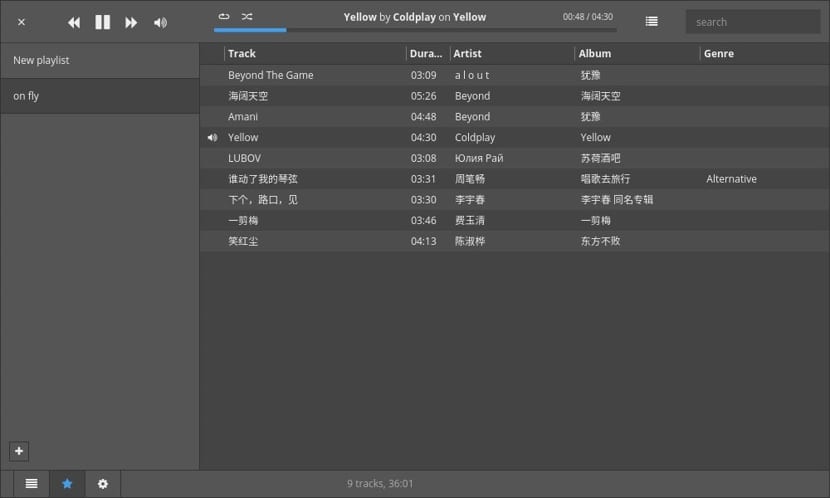
Як встановити deb museeks?
Для вашої установки нам просто потрібно завантажити файл deb, в кінці завантаження ми збираємося відкрити термінал, ми розташуємося в папці, де зберігаємо завантажений файл, і виконуємо таку команду:
sudo dpkg -i museeks*.deb
Ми також можемо виконати встановлення за допомогою установника пакетів.
Як встановити museeks rpm?
Так само, як ми встановили файл deb, він застосовується аналогічно для оборотів в хвилину, лише змінивши наступне: на терміналі пишемо:
sudo rpm -i museeks*.rpm
Як встановити museeks на Arch Linux та похідні?
У випадку з Arch Linux та його похідними додаток включено до репозиторіїв yaourt для його встановлення нам просто потрібно виконати таку команду:
yaourt -S museeks
І нам просто потрібно продовжити процес встановлення з терміналу.
З цим ми можемо почати використовувати цього фантастичного гравця в нашій системі.
Говорити про додаток, заснований на фреймворці Electron, і в той же час говорити про те, що він легкий, з моєї точки зору несумісний. Electron має багато достоїнств, але розробка легких додатків не є однією з них.
Я повністю погоджуюсь, немає сенсу вживати це слово: Клементина завантажується на 5.2 Мб, Deadbeef - на 7.7 Мб, Аудацій - менше, ніж це. Можливо, слово "мінімалізм" стосується інтерфейсу
Це не в репозиторіях yaourt, це в AUR (Архітектурні сховища користувачів Archinux), yaourt - менеджер AUR, але ви можете використовувати інших менеджерів
повністю погодитися з попередніми твердженнями. Я думаю, що атомна платформа має багато достоїнств для певних типів програм, але це не так